AutoSupport デスティネーションを追加しています
 変更を提案
変更を提案


AutoSupport を有効にすると、ヘルスメッセージとステータスメッセージがネットアップサポートに送信されます。すべての AutoSupport メッセージに対して、追加の送信先を 1 つ指定できます。
-
Grid Managerにはサポートされているブラウザを使用してサインインする必要があります。
-
Root Access 権限または Other Grid Configuration 権限が必要です。
AutoSupport メッセージの送信に使用されるプロトコルの確認または変更については、AutoSupport プロトコルの指定手順を参照してください。

|
SMTP プロトコルを使用して、 AutoSupport メッセージを追加の送信先に送信することはできません。 |
-
[サポート(Support )]>[*ツール(* Tools )]>[ AutoSupport (*)]
AutoSupport ページが表示され、 * 設定 * タブが選択されます。
-
[ 追加の AutoSupport 送信先を有効にする *] を選択します。
追加の AutoSupport Destination フィールドが表示されます。
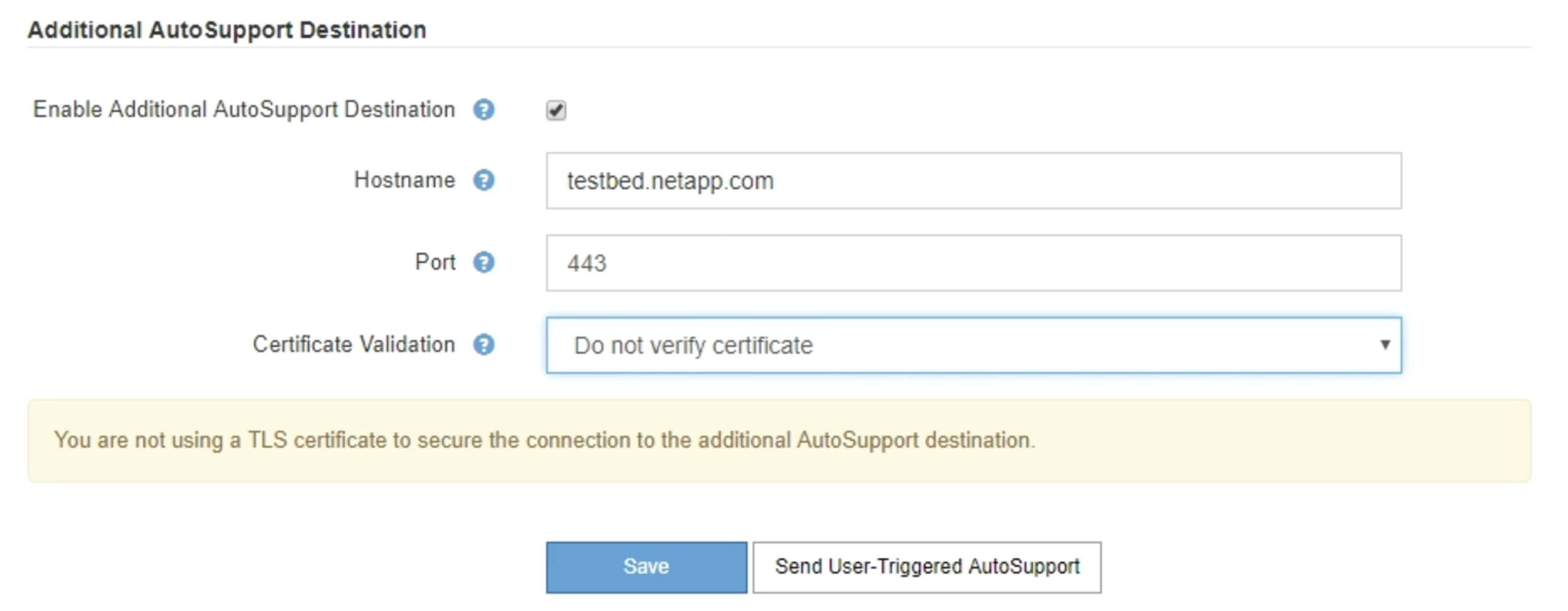
-
追加の AutoSupport デスティネーションサーバのサーバホスト名または IP アドレスを入力します。
追加の送信先は 1 つだけ入力できます。 -
追加の AutoSupport デスティネーションサーバへの接続に使用するポートを入力します(デフォルトは、 HTTP の場合はポート 80 、 HTTPS の場合はポート 443 )。
-
証明書の検証とともに AutoSupport メッセージを送信するには、 [ 証明書の検証 *] ドロップダウンで [ カスタム CA バンドルを使用する *] を選択します。次に、次のいずれかを実行します。
-
編集ツールを使用して、 PEM でエンコードされた各 CA 証明書ファイルのすべての内容を、証明書チェーンの順序で連結された * CA Bundle* フィールドにコピーして貼り付けます。を含める必要があります
----BEGIN CERTIFICATE----および----END CERTIFICATE----を選択します。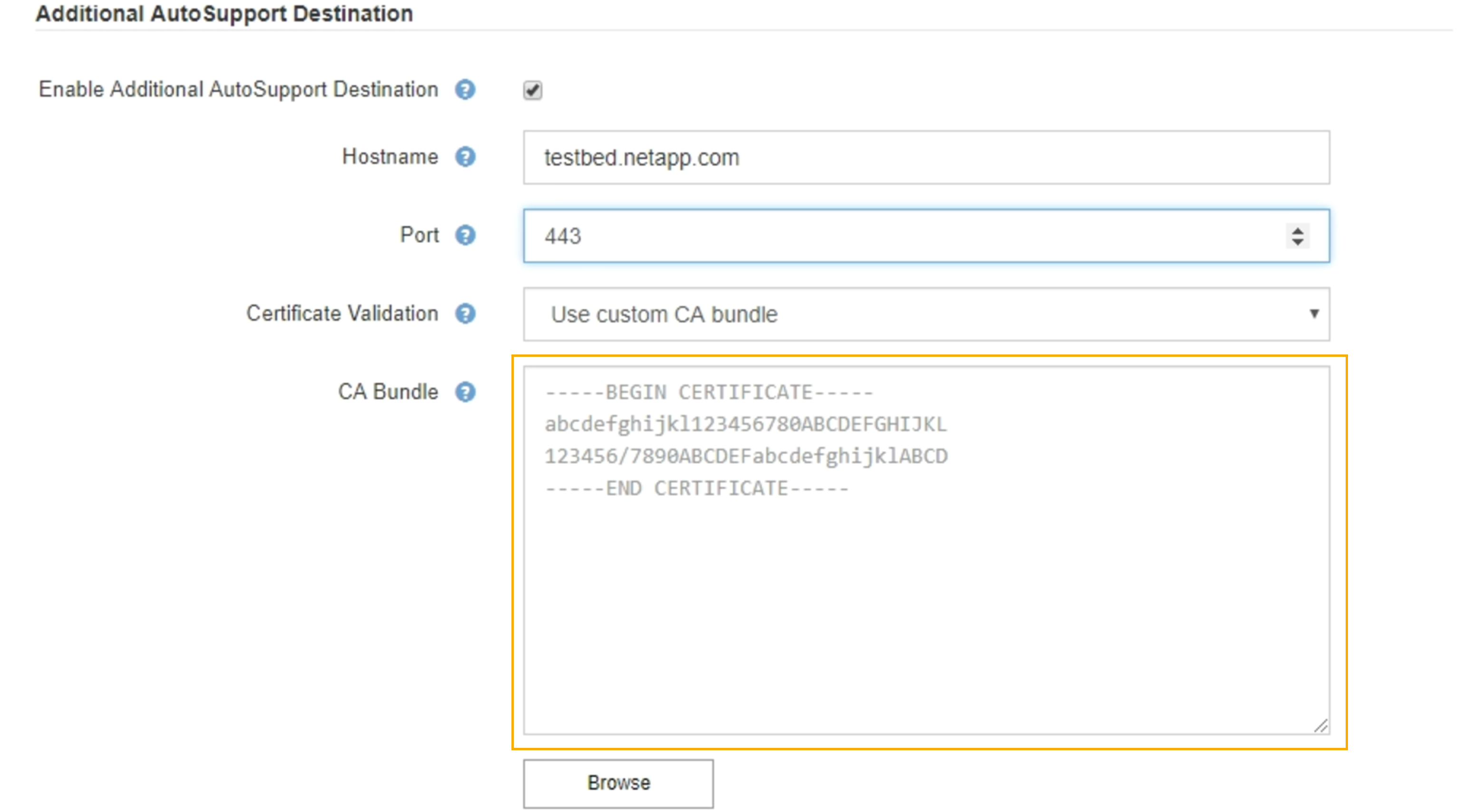
-
[ * 参照 * ] を選択し、証明書が含まれているファイルに移動し、 [ * 開く * ] を選択してファイルをアップロードします。証明書の検証により、 AutoSupport メッセージの送信を安全に行うことができます。
-
-
証明書の検証を行わずに AutoSupport メッセージを送信するには、 [ 証明書の検証 *] ドロップダウンで [ 証明書を検証しない *] を選択します。
このオプションは、証明書の検証を使用しない理由がある場合(証明書に一時的な問題がある場合など)にのみ選択してください。
「 You are not using a TLS certificate to secure connection to the additional AutoSupport destination. 」というメッセージが表示されます。
-
[ 保存( Save ) ] を選択します。
それ以降に送信される毎週、イベントトリガー型、およびユーザトリガー型の AutoSupport メッセージは、すべて追加の送信先に送信されます。


